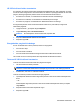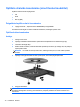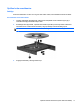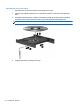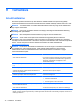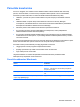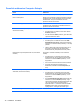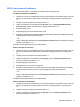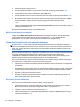User Guide - Windows 8
HP 3D DriveGuardi oleku tuvastamine
Kui esmases või teiseses (ainult teatud mudelitel) kõvakettasahtlis olev draiv pargitakse, muudab
arvutil olev draivi märgutuli värvi. Et teha kindlaks, kas draivid on parasjagu kaitstud või mõni draiv
pargitud, kasutage tegumiriba paremas otsas asuval teavitusalal kuvatud ikooni.
●
Kui tarkvara on lubatud, on kõvaketta ikoon tähistatud rohelise märketähisega.
●
Kui tarkvara on keelatud, on kõvaketta ikoon tähistatud punase ristiga.
●
Kui draivid on pargitud, on kõvaketta ikoon tähistatud kollase kuu tähisega.
Kui tegumiriba paremas otsas asuval teavitusalal kuvatav ikoon pole lubatud, toimige selle
lubamiseks järgmiselt.
1. Tippige avakuval j ja seejärel valige Juhtpaneel.
2. Valige Riistvara ja heli > HP 3D DriveGuard.
MÄRKUS. Kui kasutajakonto kontroll seda küsib, klõpsake Jah.
3. Klõpsake süsteemisalve ikoonireal käsku Kuva.
4. Klõpsake nuppu OK.
Energiahaldus pargitud kõvakettaga
Kui HP 3D DriveGuard on draivi parkinud, käitub arvuti järgmiselt.
●
Arvuti ei lülitu välja.
●
Arvuti ei käivita unerežiimi.
●
Arvuti ei käivita toitesuvandite dialoogi hoiatuste sakil määratud akuhoiatusi.
HP soovitab enne arvuti transportimist selle välja lülitada või käivitada unerežiimi.
Tarkvara HP 3D DriveGuard kasutamine
Tarkvara HP 3D DriveGuard abil saate teha järgmisi toiminguid.
●
HP 3D DriveGuardi lubada ja keelata.
MÄRKUS. Kasutajaõigustest tulenevalt ei pruugi tarkvara HP 3D DriveGuard lubamine ja
keelamine võimalik olla. Mittehaldurist kasutajate õigusi saavad muuta haldurigrupi liikmed.
●
Kindlaks teha, kas draiv on süsteemis toetatud.
Tarkvara avamiseks ja sätete muutmiseks toimige järgmiselt.
1. Topeltklõpsake Windowsi töölaual tegumiriba paremas otsas asuval teavitusalal asjakohast
ikooni.
– või –
Paremklõpsake tegumiriba paremas otsas asuval teavitusalal asjakohast ikooni ja seejärel
valige Sätted.
2. Klõpsake sätete muutmiseks asjakohast nuppu.
3. Klõpsake nuppu OK.
Kõvaketaste kasutamine 69